u盘怎么重装系统 u盘重装系统步骤
- 作者:佚名
- 来源:pk38游戏网
- 时间:2021-12-07
u盘怎么重装系统?u盘是很多人们生活中常用的储存工具,不仅仅拥有保存数据的功能,也能够用来重装系统,u盘安装电脑系统是一项非常实用的操作,可以帮助我们省下不少操作步骤,那么u盘怎么重装系统呢,这里就为大家带来u盘重装系统步骤,一起来看看吧。
u盘重装系统步骤
1.将准备好的u盘启动盘插在电脑usb接口上,然后重启电脑,在出现开机画面时通过u盘启动快捷键进入到u启动主菜单界面,选择【02】U启动Win8PE标准版(新机器)选项。

2.进入pe系统u启动pe装机工具会自动开启并识别u盘中所准备的win7系统镜像,可参照下图的方式选择磁盘安装分区,接着点击“确定”即可。
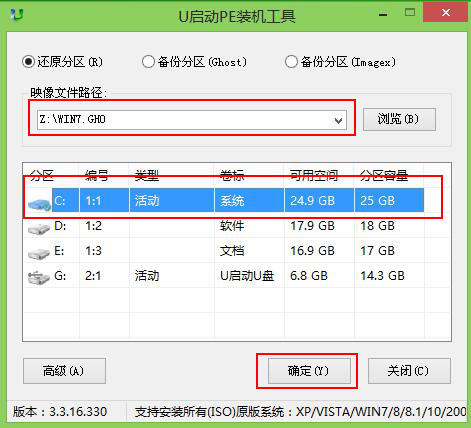
3.此时弹出的确认提示窗口中点击“确定”开始执行操作。
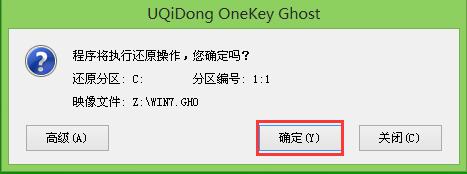
4.此过程大约需要3-5分钟的时间,静待过程结束后自动重启电脑即可。
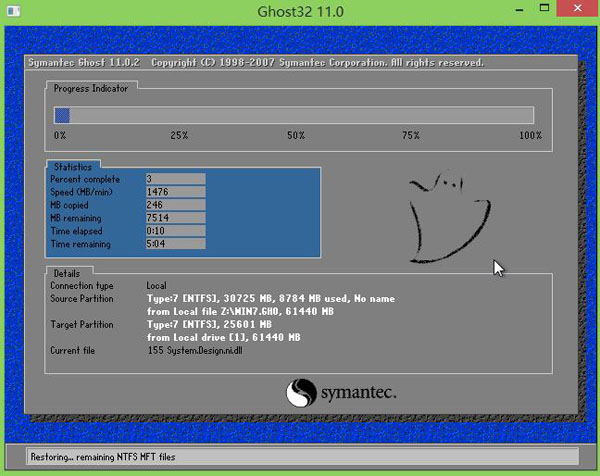
5.重启过程之后将会继续执行安装win7系统的剩余过程,直到安装结束后可以进入到win7系统桌面。
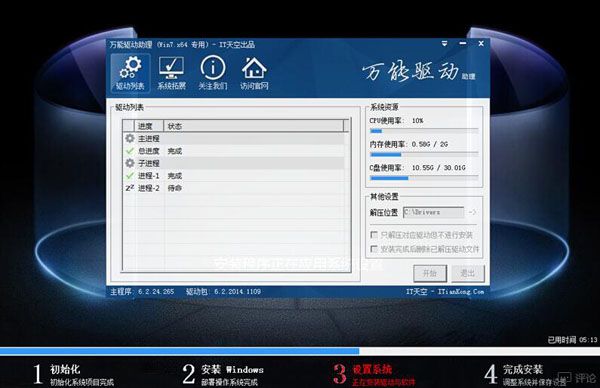
以上就是关于u盘重装系统步骤介绍了,希望对大家有所帮助。
相关阅读
更多+大家都喜欢
-

三国志14破解版
三国志14破解版查看详情 -

lol美服客户端官方汉化版
lol美服客户端官方汉化版查看详情 -

真三国无双8破解版
真三国无双8破解版查看详情 -

笔趣阁app官方下载正版
笔趣阁app官方下载正版查看详情 -

荒野大镖客救赎2中文破解版
荒野大镖客救赎2中文破解版查看详情 -

使命召唤15中文破解版
使命召唤15中文破解版查看详情 -

骑马与砍杀2霸主汉化破解版
骑马与砍杀2霸主汉化破解版查看详情 -

荒野大镖客2免安装版百度云
荒野大镖客2免安装版百度云查看详情 -

泰拉瑞亚tmodloader官方免费中文版
泰拉瑞亚tmodloader官方免费中文版查看详情 -

真三国无双7猛将传汉化破解版
真三国无双7猛将传汉化破解版查看详情 -

冰与火之舞免安装中文版
冰与火之舞免安装中文版查看详情 -

地平线4pc破解版
地平线4pc破解版查看详情 -

最终幻想7重制版汉化破解版pc版
最终幻想7重制版汉化破解版pc版查看详情 -

生化危机3重制版汉化破解版
生化危机3重制版汉化破解版查看详情


















































